La version bêta de Linux Mint 21.1 « Vera » a été publiée le 6 décembre 2022, la version complète étant attendue autour du 25 décembre. Les environnements de bureau intuitifs de la distribution populaire basée sur Ubuntu la rendent particulièrement populaire auprès des nouveaux venus à Linux. Voyons ce que Mint 21.1 nous réserve.
Sommaire
Qu’est-ce que Linux Mint ?
Linux Mint est l’une des distributions les plus populaires basées sur Ubuntu. Et avec le nombre de dérivés d’Ubuntu qui existent, cela veut dire quelque chose. Linux Mint doit faire beaucoup de choses bien – du moins, selon sa base d’utilisateurs passionnés.
Linux Mint est axé sur les ordinateurs de bureau et les ordinateurs portables. Il fournit des environnements de bureau personnalisés avec un choix de Cinnamon, Xfce, et Mate. La boutique Snap est désactivée par défaut, ce qui a été fait pour la première fois dans Linux Mint 20.
Linux Mint n’a pas de version serveur. Son objectif est de fournir une expérience Linux de bureau simple, intuitive et attrayante à ses utilisateurs, en particulier aux nouveaux venus dans le monde Linux. L’équipe de Linux Mint souhaite qu’un utilisateur de Mac ou de Windows soit à l’aise avec Linux Mint en peu de temps.
Mint utilise une mise en page de bureau traditionnelle, avec une barre d’état – appelée panneau – en bas de l’écran. Un menu de démarrage est accessible par un bouton à l’extrémité gauche du panneau, et il y a un groupe d’icônes dans une zone de contrôle à l’extrémité droite du panneau.
Linux Mint utilise l’installateur de paquets apt, tout comme Ubuntu et Debian. Il dispose également de son propre logiciel de gestion des logiciels. Il est similaire à celui d’Ubuntu, mais il installe par défaut à partir de fichiers DEB, et non de paquets Snap. La plupart des paquets proposés vous donnent le choix d’installer à partir d’un DEB ou d’un flatpak, mais quelques paquets, comme Zotero, sont uniquement des flatpak.
Linux Mint est plus qu’une Ubuntu dé-snappée. Il donne l’impression d’utiliser une Ubuntu lisse, polie, simplifiée et moins prescriptive, avec des valeurs par défaut raisonnables. Linux Mint 21.1 Vera, qui est basé sur Ubuntu 22.04 Jammy Jellyfish, devrait sortir le jour de Noël 2022. Nous avons lancé une version bêta pour vous donner un aperçu des nouveautés de cette version.
Changements et améliorations dans Linux Mint 21.1 Vera
Vera est une version de support à long terme, avec un support promis jusqu’en 2027. Comme il s’agit de la version phare de Linux Mint, nous avons installé l’édition Cinnamon. Cet environnement de bureau a vu le jour lorsque l’équipe de développement de Linux Mint n’était pas satisfaite du shell Unity d’Ubuntu et du shell GNOME 3. Elle a réagi en bifurquant plusieurs composants de GNOME 3 et en développant le bureau Cinnamon.
Cinnamon est un produit mature (il a plus de dix ans), stable et robuste. Linux Mint est connu pour être conservateur et évoluer lentement. Cette prudence contribue à maintenir sa stabilité. Ceci étant dit, il y a plus de changements que d’habitude dans cette version et, bien que la plupart d’entre eux soient liés aux thèmes et à l’apparence, certains d’entre eux sont également fonctionnels.
Bureau plus propre
Le bureau a été nettoyé. Les icônes « home », « computer », « trash » et « network » ont été supprimées.
En cliquant sur l’icône de dossier épinglée au panneau, vous ouvrez votre répertoire « maison » dans le navigateur de fichiers Nemo, de sorte qu’il n’y a toujours qu’un clic à faire. De manière contre-intuitive, son infobulle indique « Fichiers », mais elle vous offre un moyen rapide d’accéder à Nemo et à votre répertoire « personnel » en une seule opération.
Les emplacements « ordinateur », « corbeille » et « réseau » sont disponibles via le menu « Go » de Nemo ou en effectuant une recherche dans le menu de démarrage.
Autres emplacements répertoriés dans le menu « go » du navigateur de fichiers Nemo
Les fichiers que vous copiez ou enregistrez dans « ~/Desktop » apparaissent toujours sur le bureau, tout comme les périphériques montés.
Il y a la sélection habituelle de nouveaux fonds d’écran. Vous avez accès aux fonds d’écran génériques de Linux Mint, aux fonds d’écran de la version Vanessa de Linux Mint 21, et aux nouveaux fonds d’écran spécifiques à Vera.
Sélection d’un nouveau fond d’écran dans Linux Mint 21.1
C’est une collection étonnante d’images réalisées par des photographes compétents. La personne qui a créé ces fonds d’écran a également fait un excellent travail.
Il y a un nouveau bouton « Afficher le bureau » à l’extrême droite du panneau. Il permet de masquer toutes les fenêtres ouvertes et de vider le bureau d’un simple clic de souris.
Le bouton « Afficher le bureau » presque invisible dans Linux Mint 21.1
Il est pratiquement invisible, mais il est là. Pointez-le, et vous verrez son info-bulle.
Des couleurs vibrantes
Linux Mint décrit les nouvelles options de couleurs d’accentuation comme « vibrantes », et elles se démarquent certainement. Elles ne sont pas subtiles, mais elles sont utilisées dans moins d’endroits, de sorte que l’expérience n’est pas visuellement gênante.
Quelques-uns des thèmes de couleurs de Linux Mint 21.1
Si vous préférez les couleurs sourdes d’antan, elles sont également disponibles dans les anciens jeux. Vous pouvez modifier les couleurs d’accentuation dans Paramètres système > Apparence > Thèmes. Elles colorent les barres de sélection, les accents de l’interface tels que les éléments surlignés ou sélectionnés, et les éléments de contrôle tels que les cases à cocher. La valeur par défaut est « Aqua ».

La modification des styles de dossiers dans Paramètres système > Apparence > Icônes modifie également les styles d’icônes des applications. Il existe de nouveaux thèmes d’icônes qui modifient l’apparence des dossiers mais laissent les icônes des applications intactes. Il s’agit de :
Breeze Numix Yaru
Vous pouvez également modifier la palette de couleurs du bureau et choisir le mode clair ou foncé dans l' »écran de bienvenue » du volet « Premières étapes ».
L’application de bienvenue de Linux Mint 21.1, ouverte dans le panneau « First Steps ».
Un pointeur de souris moderne
Le pointeur par défaut de la souris a changé. Linux Mint 21.1 utilise « Bibata Modern Classic », qui a une forme légèrement arrondie sans queue.
La sélection du pointeur de la souris dans Linux Mint 21.1
Avec tous ces ajustements cosmétiques, ce qui est beau est subjectif. Si vous n’aimez pas les paramètres par défaut, vous pouvez les changer en un clin d’œil pour quelque chose de plus agréable pour vous.
Nouveaux sons système
Les sons du système ont été mis à jour. Comme auparavant, le volume peut être ajusté, et les sons individuels peuvent être activés ou désactivés s’ils sont trop gênants.
L’écran des paramètres du son système dans Linux Mint 21.1
Un gestionnaire de pilotes libéré
L’application Driver Manager a été modifiée pour fonctionner en mode utilisateur. Cela signifie qu’elle fonctionnera sans avoir besoin d’un mot de passe.
Il recherche sur votre ordinateur les pilotes installés et utilisés, puis les liste. Il identifie également les pilotes manquants et propose de les installer.
L’application de gestion des pilotes dans Linux Mint 21.1
Notre machine de test n’a pas eu besoin de pilotes supplémentaires, mais il est bon de savoir que vous avez une main secourable si votre ordinateur en a besoin.
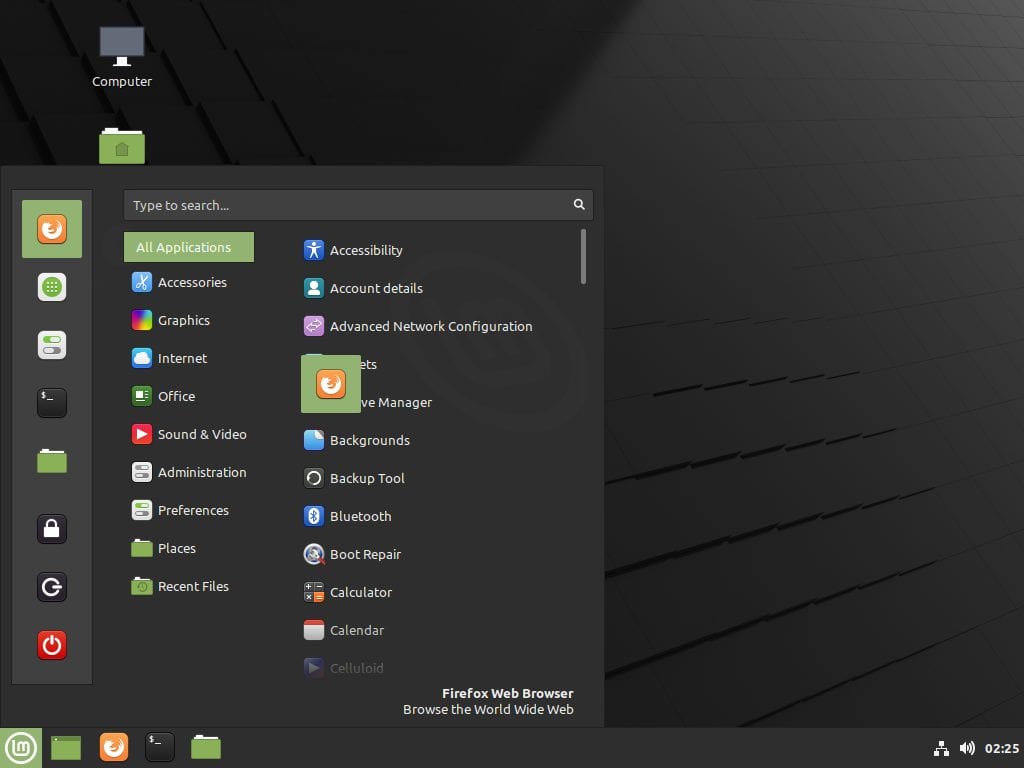
Gestionnaire de mise à jour amélioré
Une quantité similaire d’aide et de conseils est disponible dans le gestionnaire de mise à jour. Il rend très facile ce qui peut devenir une tâche compliquée. Vous pouvez sélectionner les paquets que vous voulez mettre à jour, et exclure ceux qui ne vous intéressent pas pour le moment.
Le gestionnaire de mise à jour dans Linux Mint 21.1
De manière significative, la prise en charge de la mise à jour des flatpaks a été ajoutée.
Plus de contrôle dans le gestionnaire de logiciels
Si un flatpak est disponible pour une application, le gestionnaire de logiciels vous permet de choisir entre installer un « System Package » DEB ou un flatpak.
Le gestionnaire de logiciels de Linux Mint 21.1 avec les options de paquetage natif et de flatpak mises en évidence.
Ce n’est pas l’application de magasin de logiciels la plus flashy, mais elle est belle et fonctionne bien. Vous pouvez trouver rapidement ce que vous voulez parmi un vaste choix de logiciels, et vous avez également le choix entre plusieurs types d’installation. Je préfère cela à l’esthétique.
Vérification facile des fichiers ISO
La vérification de l’intégrité des fichiers ISO téléchargés est importante. Elle vous indique si le fichier que vous êtes sur le point d’utiliser a été modifié, peut-être avec des intentions malveillantes ou peut-être à cause d’un problème dans le processus de téléchargement.
Vous pouvez vérifier un fichier ISO téléchargé en cliquant dessus avec le bouton droit de la souris et en sélectionnant « Vérifier » dans le menu contextuel. L’application Vérification ISO s’ouvre. Elle calcule la somme de contrôle SHA256. Celle-ci doit correspondre à la somme de contrôle publiée sur le site de téléchargement.
Si l’image ISO est un fichier officiel de Linux Mint, les chemins vers les fichiers de somme de contrôle SHA256 et le fichier GNU Privacy Guard sont automatiquement renseignés.
L’application de vérification ISO de Linux Mint 21.1 avec les champs de somme de contrôle et de signature GPG remplis automatiquement
Cliquez sur le bouton « Vérifier » pour que le fichier soit vérifié pour vous.
L’application de vérification ISO de Linux Mint 21.1 donnant une confirmation réussie
Si les vérifications sont réussies, on vous dit que tout semble bon.
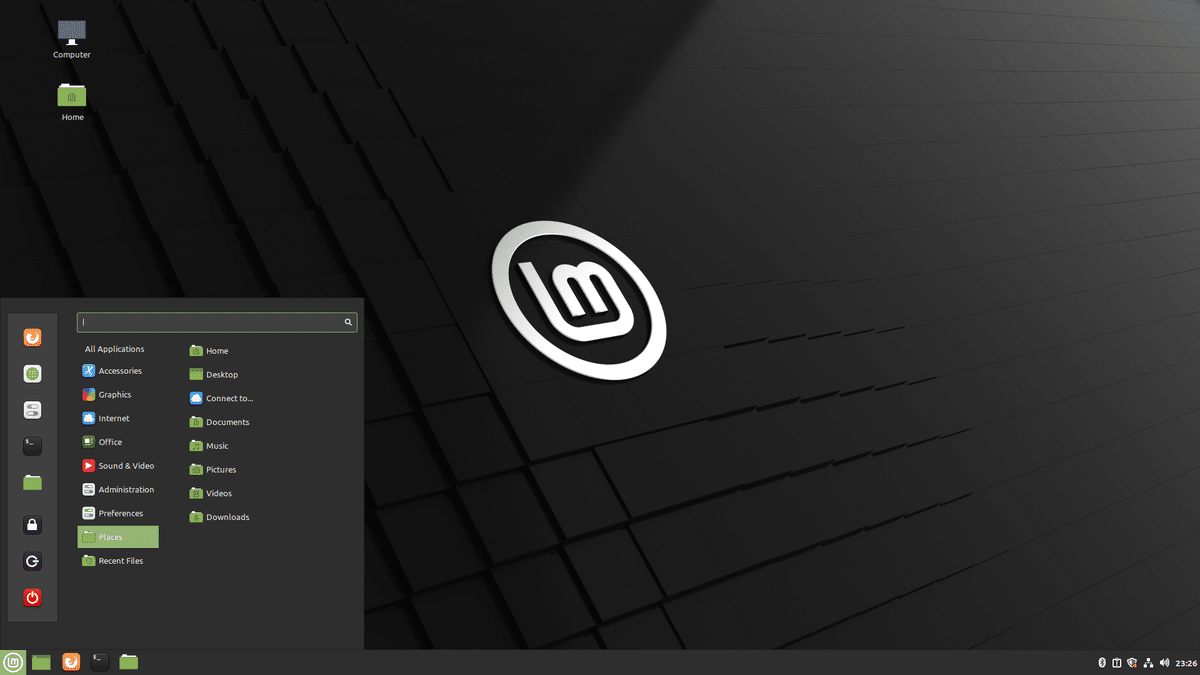
Nouveaux outils USB
Comme vous pouvez vous y attendre, l’outil USB Image Writer vous permet de sélectionner une image ISO et la clé USB sur laquelle vous souhaitez écrire l’image. Il dispose également d’un bouton « Verify » qui vous permet de vérifier l’authenticité de l’image ISO avant de la graver, ce qui est pratique.
L’application USB Image Writer de Linux Mint 21.1
L’outil USB Stick Formatter formate les clés USB pour vous. Vous pouvez sélectionner une clé USB, définir son nom de périphérique et choisir un système de fichiers. Il y a quatre systèmes de fichiers supportés :
FAT32 exFAT NTFS ext4
L’application Linux Mint 21.1 USB Stick Formatter
Versions mises à jour des logiciels
Les versions des principaux paquets inclus dans la version bêta de Linux Mint 21.1 sont listées ci-dessous. Notez que celles-ci peuvent changer entre le moment de l’écriture et la date de sortie réelle.
Cinamon : 5.6.4 Firefox : 107.01 Thunderbird : 102.4.2 LibreOffice : 7.3.7.2 Nemo : 5.6.0 GCC : 11.3.0 OpenSSL : 3.0.2 Bash : 5.1.16 Kernel : 5.15.0-56-generic
Devriez-vous mettre à niveau vers Linux Mint 20.1 ?
Linux Mint 21.1 Vera est rapide, simple, astucieux et bien conçu. C’est une mise à jour intéressante pour les utilisateurs existants de Mint, et une excellente version de démarrage pour les nouveaux utilisateurs.
Bravo à l’équipe de Linux Mint.
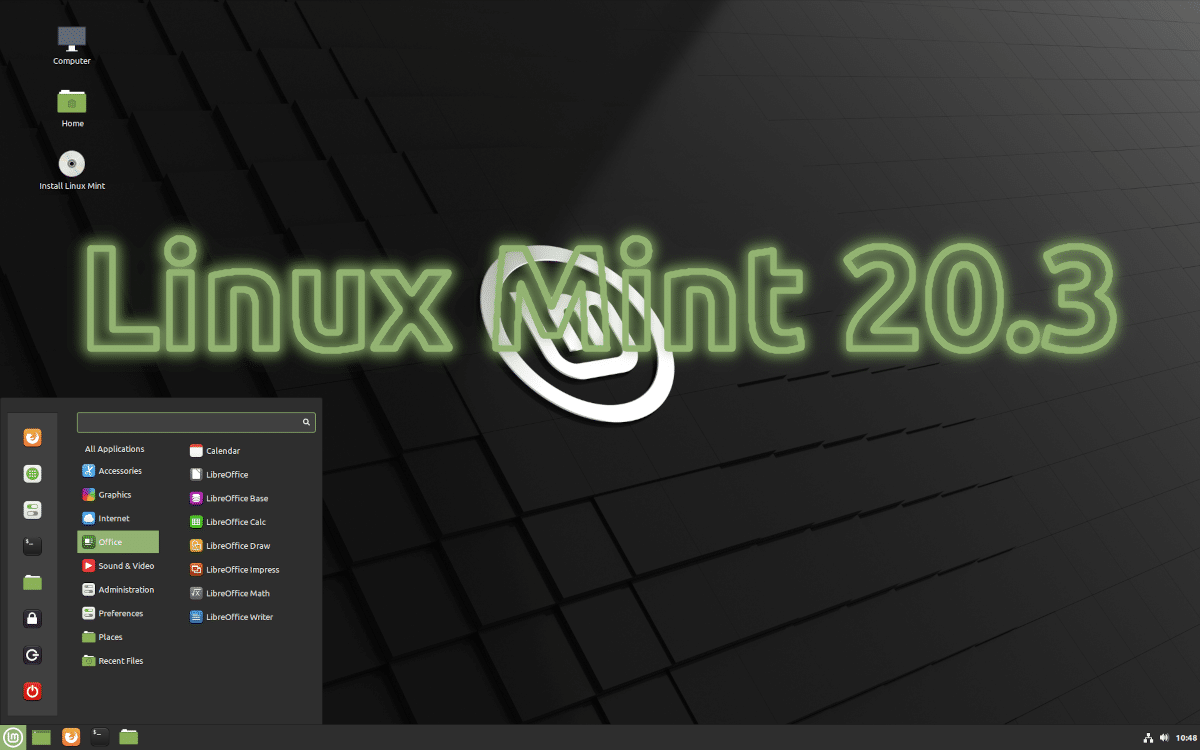
5